Youtube là dịch vụ chia sẻ video trực tuyến được nhiều người sử dụng nhất hiện nay. Có lẽ Youtube đã quá coi trọng phát triển người dùng mà quên đi các tính năng hỗ trợ cho xem video. Do dó những phần mềm như Magic Actions sinh ra để làm cho Youtube hoàn hảo hơn. Hướng dẫn sau đây sẽ chỉ cho bạn cách sử dụng Magic Actions trên Youtube.
Để xem phim trên Youtube hoàn hảo hơn, có khả năng tùy biến nhiều chức năng hơn trên Youtube thì việc sử dụng Magic Actions là sự lựa chọn số 1 dành cho bạn. Magic Actions hiện nay hỗ trợ cho cả trình duyệt Google Chrome và cả Firefox nên bạn có thể tùy chọn sử dụng Magic Actions trên Youtube cho một trong 2 trình duyệt trên. Thậm chí Magic Actions sử dụng được trong cả các trường hợp xem video Youtube Offline lẫn Online.

Ngay sau đây Taimienphi.vn xin được phép giới thiệu đến bạn sử dụng Magic Actions trên Youtube dành cho trình duyệt Firefox nhé, cách sử dụng trên Chrome cũng hoàn toàn tương tự.
Cách sử dụng Magic Actions trên Youtube
Bước 1: Đầu tiên bạn đọc hãy tải sử dụng Magic Actions for Youtube cho Firefox tại đây.
Nếu sử dụng Chrome tải Magic Actions For Youtube tại đây.
Bước 2: Hệ thống sẽ tự động chuyển bạn sang phần cài đặt của Magic Actions, ấn vào Add to Firefox để cài đặt Magic Actions.
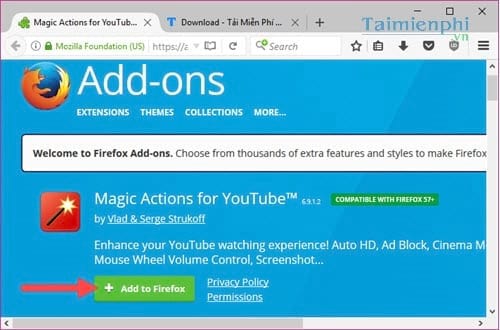
- Ngay lập tức có một thông báo dạng pop-up hiện lên, bạn chọn Install để cài đặt.

Bước 3: Sau đó bạn vào Youtube, bạn sẽ nhìn thấy có thêm công cụ xung quanh video của mình. Và bây giờ chúng ta cùng tìm hiểu các tính năng của nó nhé.

Bước 4: Đầu tiên là chế độ Cinema , cho phép bạn chuyển video của bạn sang chế độ rạp phim với nền màu tối.

Tất nhiên bạn cũng có thể chỉnh sửa màu nền theo màu tùy thích bằng cách bấm vào biểu tượng bên góc phải màn hình.

Sau đó lựa chọn màu phù hợp cho Youtube của bạn.

Bước 5: Chế độ thứ 2 mà Taimienphi.vn muốn nói đến cho phép bạn phóng to video ra nhưng chỉ chiếm toàn bộ trình duyệt web của bạn mà thôi, nếu trình duyệt đang để dạng cửa sổ thì chế độ này cũng chỉ hiển thị đủ phần cửa sổ.

Và để quay trở lại chế độ như cũ bạn chỉ việc bấm 1 lần nữa vào biểu tượng góc phải màn hình.

Bước 6: Chế độ tiếp theo rất quen thuộc với những ai thường xuyên sử dụng Youtube khi đây là chế độ mới được cập nhật trên Youtube và kích hoạt bằng cách nhấn chuột phải chọn "lặp lại". Nhưng với Magic Actions bạn chỉ cần click vào biểu tượng Repeat là được.

Bước 7: Ở chế độ này giúp cho bạn xem video trên Youtube với nhiều chế độ màu, chế độ hiển thị khác nhau. Thực chất đây là chế độ đặc biệt dành cho người bị mù màu, một tính năng rất hay mà trên Youtube chưa có.

Bước 8: Taimienphi.vn gọi đây là chế độ "vui vẻ" khi cho phép video bạn đang xem hiển thị theo nhiều cách, nhiều hình dạng khác nhau. Tất nhiên xem bằng chế độ này khá đau mắt nên bạn chú ý chỉ sử dụng chế độ này để trêu đùa bạn bè nhé.

Và ở trên thanh nhập địa chỉ bạn có thể thấy biểu tượng của Magic Actions trên đó, giúp bạn truy xuất nhanh các cài đặt của Magic Actions.

Sử dụng Magic Actions trên Youtube sẽ giúp bạn thoải mái hơn, đa tính năng hơn trên Youtube và còn rất nhiều tính năng khác nữa vẫn trong quá trình hoàn thiện của Magic Actions. Có lẽ trong các phiên bản cập nhật sắp tới chúng ta sẽ còn được sử dụng nhiều tính năng hay, hấp dẫn hơn thế nữa trong Magic Actions.
Sử dụng Youtube một thời gian nhưng chưa chắc bạn đã biết được hết các tính năng hữu ích trên Youtube hoặc các mẹo vặt cần biết. Bao gồm cả các phần mềm hỗ trợ như Magic Actions giúp bạn làm được nhiều thủ thuật vui hơn, ví dụ như cách tạo ảnh động từ Video trên Youtube cũng là một ví dụ. Còn rất nhiều các phần mềm hỗ trợ cho Youtube nữa với nhiều tính năng hấp dẫn Taimienphi.vn sẽ giới thiệu đến các bạn trong các bài kế tiếp.
https://thuthuat.taimienphi.vn/cach-su-dung-magic-actions-tren-youtube-23289n.aspx
Kho Video trên Youtube rất đa dạng và phong phú về chủ đề, các bạn có thể tìm và tải video Youtube về máy tính của mình để xem lại vào thời gian rảnh, có nhiều cách tải video Youtube khác nhau, các bạn có thể lựa chọn để sử dụng.